Gilt für
- Pro
- Business
- Enterprise
Arbeitstage, Nicht-Arbeitstage und Feiertage in einem Projektblatt definieren
Der Blattinhaber und Mitarbeiter mit Administratorzugriff auf ein Projektblatt mit aktivierten Abhängigkeiten können Nicht-Arbeitstage und Feiertage für das Projekt konfigurieren und die Länge der Arbeitstage (in Stunden) festlegen.
Bitte beachten Sie bei Nicht-Arbeitstagen und Feiertagen in Smartsheet Folgendes:
- Wenn die Zeitanzeige in einem Gantt-Diagramm in Tagen angezeigt wird, werden Nicht-Arbeitstage im Gantt-Diagramm in Grün und Feiertage in Hellrosa angezeigt.
- Der Beginn von Aufgaben und Meilensteinen kann manuell für einen Nicht-Arbeitstag oder Feiertag geplant werden; Enddaten dürfen jedoch nicht auf solche Tage fallen.
- Nicht-Arbeitstage und Feiertage werden bei der Berechnung der Dauer nicht berücksichtigt.
Als Systemadministrator eines Business- oder Enterprise-Plans können Sie außerdem Arbeitstage, Nicht-Arbeitstage und Feiertage auf Kontoebene konfigurieren. Die Einstellungen werden auf alle neuen Blätter mit aktivierten Abhängigkeiten angewendet, die von lizenzierten Benutzern des Kontos erstellt werden. (Sie sind sich nicht sicher, über welchen Plantyp Sie verfügen? Weitere Informationen finden Sie unter Ihren Smartsheet-Plan und -Benutzertypen finden.)
TIPP: Öffnen Sie den Bildschirm Benutzerverwaltung, um eine Liste der lizenzierten Benutzer des Kontos aufzurufen.
Arbeitstage, Nicht-Arbeitstage und Feiertage auf Blattebene
Sie können das Formular Projekteinstellungen für ein Blatt verwenden, um die Länge von Arbeitstagen (in Stunden) zu definieren, bestimmte Wochentage als Nicht-Arbeitstage festzulegen und Daten für Feiertage anzugeben. Nicht-Arbeitstage und Feiertage werden bei der Berechnung der Dauer nicht berücksichtigt und können für jedes Projektblatt einzeln festgelegt werden.
HINWEIS: Für das Blatt müssen Abhängigkeiten aktiviert sein, um diese Einstellungen konfigurieren zu können. Informationen dazu, wie Sie Abhängigkeiten aktivieren, finden Sie im Artikel Abhängigkeiten aktivieren und Vorgänger verwenden.
- Klicken Sie auf das Symbol „Projekteinstellungen“
in der Überschrift des Gantt-Diagramms oder klicken Sie mit der rechten Maustaste auf eine beliebige Spaltenüberschrift und wählen Sie „Projekteinstellungen bearbeiten“ aus, um sich das Formular „Projekteinstellungen“ anzeigen zu lassen.
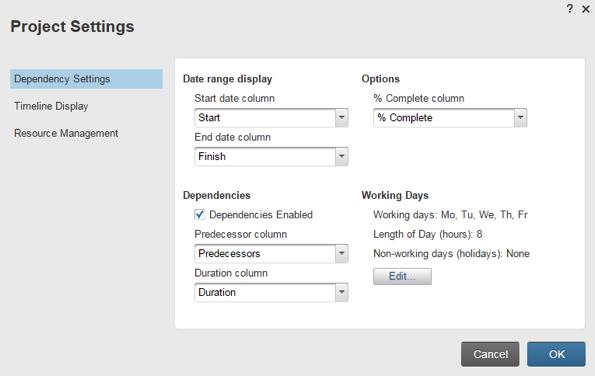
- Klicken Sie unter dem Abschnitt Arbeitstage auf Bearbeiten, um das Formular „Arbeitstage“ aufzurufen.
- Aktivieren Sie die Kontrollkästchen für alle Wochentage, an denen Ihr Team an dem Projekt arbeitet.
- Geben Sie einen Wert für die Anzahl von Stunden pro Arbeitstag im Feld „Länge das Tages (Stunden)“ ein, wenn das Team mehr oder weniger als 8 Stunden pro Tag arbeitet.
- Geben Sie im Bereich Nicht-Arbeitstage (Feiertage, Ausnahmen) Daten für Nicht-Arbeitstage oder Feiertage ein.
TIPP: Sie können Daten mit Tastaturbefehlen kopieren und einfügen oder über das Kalendersymbolrechts von diesem Feld die Daten mit der Kalenderauswahl einfügen.
- Klicken Sie auf OK, um das Formular „Projekteinstellungen“ zu schließen.
Arbeitstage, Nicht-Arbeitstage und Feiertage auf Kontoebene
Als Systemadministrator eines Business- oder Enterprise-Plans können Sie Einstellungen für Arbeitstage auf Kontoebene konfigurieren. Die Einstellungen werden auf neue Blätter mit aktivierten Abhängigkeiten angewendet, die von lizenzierten Benutzern des Kontos erstellt werden. Neue aus Vorlagen erstellte Blätter erben immer die Arbeitstage der Vorlage, unabhängig von den Einstellungen für die Arbeitstage auf Kontoebene. Siehe Vorlagen: Ihre eigenen erstellen oder eine aus dem Solution Center verwenden für Informationen zum Erstellen Ihrer eigenen Vorlagen.
- Klicken Sie links oben auf Konto und wählen Sie Kontoverwaltung aus. Das Formular Kontoverwaltung wird angezeigt. Klicken Sie auf der linken Seite des Formulars auf Kontoeinstellungen.
- Klicken Sie unter der Überschrift Arbeitstage auf die Schaltfläche Bearbeiten, um die Einstellungen zu konfigurieren.
- Aktivieren Sie die Kontrollkästchen für alle Wochentage, an denen die Teammitglieder an Projekten arbeiten.
- Geben Sie einen Wert für die Anzahl von Stunden pro Arbeitstag im Feld Länge das Tages (Stunden) ein, wenn das Team mehr oder weniger als 8 Stunden pro Tag arbeitet.
- Geben Sie im Bereich Nicht-Arbeitstage (Feiertage, Ausnahmen) Daten für Nicht-Arbeitstage oder Feiertage ein.
- Klicken Sie auf OK, um Ihre Einstellungen zu speichern.